Bereitstellen von NAS-Speicher für Home-Verzeichnisse mit ONTAP System Manager
 Änderungen vorschlagen
Änderungen vorschlagen


Volumes erstellen, um Storage für Home Directorys über das SMB-Protokoll zur Verfügung zu stellen
Dieses Verfahren erstellt neue Volumes für Home-Verzeichnisse auf einem "Bestehende SMB-fähige Storage-VM". Sie können Systemstandards akzeptieren, wenn Sie Volumes konfigurieren oder benutzerdefinierte Konfigurationen festlegen.
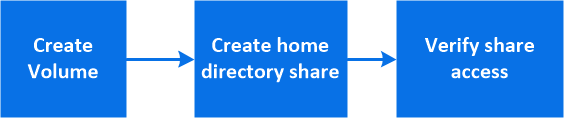
Sie können FlexVol-Volumes erstellen, oder für große Dateisysteme mit hohen Leistungsanforderungen FlexGroup-Volumes erstellen. Siehe auch"FlexGroup Volumes erstellen" .
Sie können auch die Spezifikationen dieses Volumes in einem Ansible Playbook speichern. Weitere Informationen finden Sie unter "Verwenden Sie Ansible Playbooks, um Volumes oder LUNs hinzuzufügen oder zu bearbeiten".
-
Fügen Sie ein neues Volume in eine SMB-fähige Storage-VM hinzu.
-
Wählen Sie Storage > Volumes und klicken Sie dann auf Add.
-
Geben Sie einen Namen ein, wählen Sie die Storage-VM aus und geben Sie eine Größe ein.
Es werden nur Storage-VMs aufgeführt, die mit dem SMB-Protokoll konfiguriert sind. Wenn nur eine mit dem SMB-Protokoll konfigurierte Storage-VM verfügbar ist, wird das Feld Storage VM nicht angezeigt.
-
Wenn Sie zu diesem Zeitpunkt auf Speichern klicken, erstellt und fügt System Manager mithilfe der Systemeinstellungen ein FlexVol-Volume hinzu.
-
Klicken Sie auf Weitere Optionen, um die Konfiguration des Volumes anzupassen und so Services wie Autorisierung, Servicequalität und Datenschutz zu ermöglichen. Lesen Sie Anpassung der Volume-Konfiguration, und kehren Sie hier zurück, um die folgenden Schritte auszuführen.
-
-
-
[[Step 2,Schritt 2 im Workflow]] Klicken Sie auf Storage > Shares, klicken Sie auf Hinzufügen und wählen Sie Home Directory.
-
Führen Sie auf einem Windows-Client die folgenden Schritte aus, um zu überprüfen, ob die Freigabe zugänglich ist.
-
Ordnen Sie in Windows Explorer der Freigabe ein Laufwerk im folgenden Format zu:
\\<SMB_Server_Name>\<Share_Name>Wenn der Freigabename mit Variablen (%w, %d oder %U) erstellt wurde, prüfen Sie den Zugriff mit einem aufgelösten Namen.
-
Erstellen Sie auf dem neu erstellten Laufwerk eine Testdatei, und löschen Sie dann die Datei.
-
Anpassung der Volume-Konfiguration
Sie können die Volume-Konfiguration anpassen, wenn Sie Volumes hinzufügen, anstatt die Systemstandards zu akzeptieren.
Wählen Sie nach dem Klicken auf Weitere Optionen die gewünschte Funktionalität aus und geben Sie die erforderlichen Werte ein.
-
Cache für Remote-Volume:
-
Performance-Service-Level (Quality of Service, QoS):
Ab ONTAP 9.8 können Sie zusätzlich zur Auswahl des Standardwerts eine benutzerdefinierte QoS-Richtlinie angeben oder QoS deaktivieren.
-
Um QoS zu deaktivieren, wählen Sie Benutzerdefiniert, bereits vorhanden und dann keine.
-
Wenn Sie Benutzerdefiniert auswählen und ein vorhandenes Servicelevel angeben, wird automatisch eine lokale Ebene ausgewählt.
-
Wenn Sie mit ONTAP 9.9 beginnen, können Sie mit System Manager manuell die lokale Ebene (Manuelle Platzierung) auswählen, auf der Sie das erstellte Volumen platzieren möchten.
Diese Option ist nicht verfügbar, wenn Sie die Optionen für den Remote-Cache oder das FlexGroup-Volume auswählen.
-
-
FlexGroup Volumes (auswählen Verteilung von Volume-Daten über den Cluster).
Diese Option steht nicht zur Verfügung, wenn Sie zuvor unter Performance Service Level Manuelle Platzierung ausgewählt haben. Andernfalls wird das Hinzufügen eines Volume standardmäßig zu einem FlexVol Volume.
-
Zugriffsberechtigungen für die Protokolle, für die das Volume konfiguriert ist.
-
Datensicherung mit SnapMirror (lokal oder Remote), dann legen Sie aus den Pulldown-Listen die Sicherungsrichtlinien und Einstellungen für das Ziel-Cluster fest.
-
Wählen Sie Save, um das Volume zu erstellen und es dem Cluster und der Storage-VM hinzuzufügen.

|
Nachdem Sie das Volume gespeichert haben, kehren Sie zu [step2] der vollständigen Bereitstellung für Home Directories zurück. |


